介紹
要想去除它,按下述操作.
2 .點擊查看
4 .確定
經過以上設定,以後所有的新資料夾中將不會自動生成“Thumbs.db”檔案了,但原來已經生成的諸多“Thumbs.db”檔案會照樣存在,必須手工將其刪除。其實我們可以利搜尋工具,一次性將所有的“Thumbs.db”刪除。
1.“資料夾選項”視窗中的“查看”選項卡中,稍微向下拖動右側的滾動條,去掉“隱藏受保護的作業系統檔案”前面的勾,再選擇“顯示所有檔案和資料夾”(也就是單擊一下其前面的圓圈,圓點就點到它前面的圓圈內了,其實你如果沒有設定“顯示所有檔案和資料夾”且去掉“隱藏受保護的作業系統檔案”前面的勾,“Thumbs.db”這個檔案你是無法看到的),最後單擊“確定”退出。
2.在桌面右鍵單擊“我的電腦”,左鍵單擊“搜尋”,打開搜尋結果視窗,單擊“所有檔案和資料夾項”後,在“全部或部分檔案名稱:”下輸入Thumbs.db(注意:字母可以不分大小寫,但不能錯,中間的“點”不能丟);“在這裡尋找”選擇本地硬碟(C:;D:;E:;……),也就是把所有硬碟都選上;再單擊“更多高級選項”後的“半個堅向書名號”按鈕,把“搜尋
系統資料夾”、“搜尋隱藏的檔案和資料夾”、“搜尋
子資料夾”這三項勾選上;最後單擊“搜尋”按鈕。
3.搜尋完成後,單擊“搜尋結果”視窗
選單欄的“編輯”→“
全選”(也就是把所有搜到的“Thumbs.db”檔案都選上,也可以在視窗右側,按住左鍵拖選或使用鍵盤:先用按住一個Ctrl鍵,再按一下字母A鍵,最後再把Ctrl鍵放開),再單擊選單欄的“檔案”→“刪除”(也可以把
滑鼠指針對準任意一個“Thumbs.db”檔案,右鍵單擊,左鍵單擊“刪除”)。
4.再次打開“
資料夾選項”視窗,單擊“還原為默認值”按鈕,這樣做的目的是把前面操作中去掉的“隱藏受保護的作業系統檔案”的勾再勾上,把選擇“顯示所有檔案和資料夾”前的點恢復到“不顯示隱藏的檔案和資料夾”上,因為這是系統默認的狀態,以免我們今後因誤操作而把顯示的系統檔案或其它重要檔案刪掉。
Windows XP Media Center Edition版本,也生成了一個ehthumbs.db舉行保存了視頻檔案預覽.
Windows vista中,微軟取消了thumbs.db檔案,而是使用把縮略圖資料庫" thumbcache_xxxx.db "檔案集中保存於\Users\[user name]\AppData\Local\Microsoft\Windows\Explorer
Thumbs.db是 Windows XP/2003 為了提高資料夾在
縮略圖查看方式下的回響速度而對當前資料夾下的圖像檔案建立的快取,這個檔案本身並無大礙,因為本身是“系統檔案+隱藏檔案”,平常是不顯示的(除非你電腦的查看里設定了)。但有時卻挺麻煩的,甚至能給 Web 站點帶來一定的安全風險。
比如當你上傳電腦的數碼
相片,在查看時,刪除了其中的一張“SSA2501”,再將其後的“SSA2502”改成了“SSA2501”,看,“SSA2502”的照片立刻換成了“SSA2501”的照片,不只是名字換了,照片也變了。如果再將“SSA2503”的名字重命名成“SSA2502”,奇蹟發生了,原來的“SSA2502”照片又回來了,“SSA2503”的照片不見了!
是中毒了嗎?不是的!原來Windows XP為了能更快地顯示圖片,會自動將資料夾中的圖片
縮略圖保存為
索引檔案“Thumbs.db”。我們將沒用的圖片刪除後,由於“Thumbs.db”不能立即自動更新,當出現新檔案與原檔案名稱稱相同時,便直接將原縮略圖取了出來,其實圖片本身並沒變,改變的只是圖片的縮略圖。但這樣就對用戶造成了誤導! 更嚴重的後果是如果一位 Web 站點創作者在 Windows
資料夾選項中設定顯示系統檔案和隱藏檔案,他在製作網站的過程中製作或蒐集了大量圖片到某一目錄,並以
縮略圖的方式預覽過此目錄,然後他在上傳整個目錄或所有檔案到伺服器的時候,就無意中把這個 Thumbs.db 也給傳了上去,因為有工具可以查看 Thumbs.db 的內容,甚至導出其中的圖像,這樣一來,就開啟了此目錄的瀏覽許可權。用戶可以通過 Thumbs.db 得到此資料夾中的所有檔案名稱及縮略內容,然後可以使用Thumbs.db 瀏覽器下載此目錄下的所有圖像檔案並瀏覽,最壞的情況是讓別人發現這縮略圖中還有不健康內容 ...
刪除方法是:利用搜尋功能把所有Thumbs.db檔案找出來並刪除。或者生成一個.cmd檔案,運行之後,一切問題都將迎刃而解。
生成.bat檔案方法如下:新建一個
文本文檔,並將其另外儲存為DelThumbs.cmd檔案即可。
FOR %%a IN ( C: D: E: F: G: H: I: J: K: L: M: N: O: P: Q: R: S: T: U: V: W: X: Y: Z: ) DO DEL /f/s/q/a %%a\Thumbs.db
保存完畢直接運行即可將硬碟中的所有Thumdb檔案全部刪除!
(經過試驗完全可用。)
妙用
誤刪重要出遊照片是非常煩惱的,精彩瞬間“灰飛煙滅”確實非常可惜。大家不用慌張,Thumbs.db不是病毒檔案,它是Windows生成的
縮略圖檔案,只要通過“縮略圖”方式瀏覽過圖片就會自動生成在資料夾中,而且可以利用它找回被誤刪的照片。
要先介紹一下如何顯示這個被系統隱藏了的Thumbs.db檔案。首先打開一個裝有圖片的資料夾,在
選單欄中點擊“工具”按鈕,選擇“
資料夾選項”,然後在彈出的“資料夾選項”視窗中切換到“查看”的標籤。在“高級設定”的方框內,去掉“隱藏受保護的作業系統檔案(推薦)”,接著選擇“顯示所有檔案和資料夾”最後確定。
進行了以上操作後,如果該資料夾採用“
縮略圖”方式瀏覽過圖片,那么我們就會看到一個Thumbs.db檔案,被誤刪的
相片就“備份”在裡面,配合專業的軟體就能將相片提取出來。
現在需要用到一款《縮略圖查看器Thumbs.db Viewer》,軟體最新版為V1.2.0.80。運行軟體後,依次點擊“檔案→打開檔案”,打開剛才多出的“Thumbs.db”檔案。打開該檔案後即可看到相片。找到需要恢復的相片,單擊一下,軟體便自動彈出檔案保存的視窗,設定一個保存目錄即可將相片恢復了,是不是很方便快捷呢?
需要注意的是只能提取出縮略圖,而不是原始圖片。
設定
可以在本地
組策略編輯器中更改策略設定:(適用於Windows系統)
點擊“開始”選單->“運行”->輸入“gpedit.msc”(不包括雙引號)後敲回車打開本地組策略編輯器,依次點擊展開“用戶配置”->“管理模板”->“Windows組件”,點擊“Windows資源管理器”後查看到設定項,右鍵點擊“關閉隱藏的thumbs.db檔案中的縮略圖快取”選擇“編輯”,選擇為“已啟用(E)”後點擊“確定”即可。
檔案清除
從Windows 98開始,系統增加了圖片預覽功能,保存了圖片的資料夾下會產生一個名為“Thumbs.db”的檔案,這個檔案會隨著圖片檔案的增加而膨脹。奇怪的是,這個檔案被刪除後下次預覽圖片時它又會自動生成,有什麼辦法讓它永遠消失呢?
Windows 9x/Me系統
用滑鼠右鍵點擊已開啟
縮略圖功能的資料夾,通過彈出的
快捷選單打開“屬性”對話框,在視窗中清空“啟用縮略圖查看方式”
複選框前的“√”。
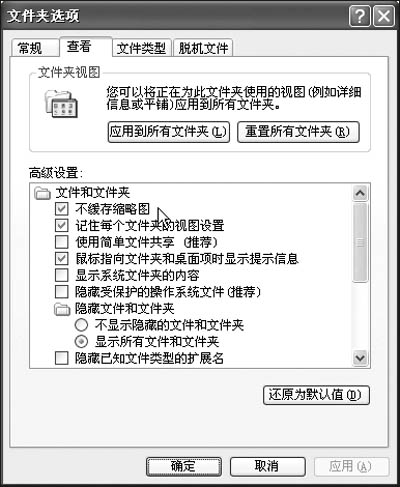 ★Windows 2000/XP/2003 系統
★Windows 2000/XP/2003 系統2000/XP/2003 系統
Windows 2000/XP/2003在默認情況下採用
縮略圖功能,但通過設定即可禁止在所有的圖片資料夾中自動生成“Thumbs.db”檔案:在“控制臺”中雙擊“
資料夾選項”,在“資料夾選項”對話框中切換到“查看”標籤,在“不快取縮略圖”
複選框前打上“√”(如圖),再點擊“確定”按鈕退出即可。
將快取檔案一網打盡
經過上面的設定,以後所有的資料夾將不會自動生成“Thumbs.db”檔案了,但原來已經生成的諸多“Thumbs.db”檔案不會自動消失,必須手工將其刪除。顯然,一個一個地刪除非常麻煩,我們可以利用以下方法將它們一網打盡:
打開
資源管理器,點擊
工具列上的“搜尋”按鈕,在左側的“搜尋助理”欄中點擊“改變首選項”,在系統提示:“您想怎樣使用搜尋助理?”時,點擊中間的“改變檔案和資料夾搜尋行為”,然後在“選擇默認的檔案和資料夾搜尋行為”中選擇“高級-包括手動輸入搜尋標準的選項”,點“確定”按鈕即可看到很多高級選項。選中“搜尋隱藏的檔案和資料夾”前的
複選框,接下來再搜尋“Thumbs.db”檔案吧,將搜尋到的檔案全部刪除即可。
提示:如果用戶希望Windows的搜尋功能總是支持搜尋隱藏檔案,可以打開註冊表編輯器,依次展開 HKEY_CURRENT_USER\Software\Microsoft\Windows\CurrentVersion\Explorer分支,在右側視窗中找到DWORD值“SearchHidden”(如果沒有該值則新建一個),並將其值設為1即可。

